Võrgu kaudu skannimine rakendusega Epson Scan 2
Peate arvutisse installima skanneridraiveri (Epson Scan 2), et kasutada printereid võrgus.
-
Installige Epson Scan 2.
Laadige tarkvara alljärgnevalt veebisaidilt alla ja installige see.
http://epson.sn > Lisatarkvara
-
Käivitage Epson Scan 2.
-
Windows 10Klõpsake nuppu Start ja valige seejärel Kõik rakendused > EPSON > Epson Scan 2 > Epson Scan 2.
-
Windows 8.1/Windows 8Sisestage otsingu tuumnuppu rakenduse nimi ja valige seejärel kuvatud ikoon.
-
Windows 7/Windows Vista/Windows XPKlõpsake nuppu Start ja valige Kõik programmid või Programmid > EPSON > Epson Scan 2 > Epson Scan 2.
-
Mac OS XValige Go > Application > Epson Software > Epson Scan 2.
Kui käivitate rakenduse Epson Scan 2 esmakordselt, kuvatakse aken Skanneri seaded. Kui kuvatud on aken Epson Scan 2, valige suvandist Skanner Seaded.
-
-
Kui Lisa ja Kustuta on inaktiveeritud, klõpsake nuppu Luba redigeerimine ja lubage seejärel kasutajakonto kontrolli aknas muudatused.
Märkus.Olek ja toimingud erinevad olenevalt operatsioonisüsteemist ja sisselogitud kasutaja volitustest. Operatsioonisüsteemis Mac OS X on muudatused lubatud, kui klõpsate võtmeikooni ja sisestate administraatori kasutajanime ja parooli.
-
Klõpsake nuppu Lisa.
Kuvatakse aken Lisa võrguskanner.
Märkus.Operatsioonisüsteemis Mac OS X klõpsake „+“.
-
Valige printer, mida soovite kasutada, suvandist Mudel.
-
Sisestage printeri registreerimisnimi väljale Nimi.
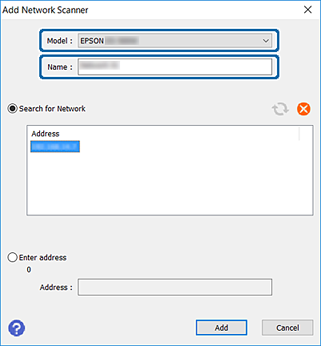
-
Klõpsake printeri IP-aadressi ja klõpsake seejärel nuppu Lisa.
Oluline teave:Te ei saa otsida printerit läbi ruuteri muus võrgusegmendis. Valige Sisestage aadress, et sisestada IP-aadress otse.
-
Klõpsake nuppu OK aknas Skanneri seaded.
Kuvatakse rakenduse Epson Scan 2 aken ja te saate skannimist testida.